اسپاتیفای (Spotify) را می توان در بسیاری از دستگاه ها با استفاده از حساب گوگل خود استفاده کرد. می توانید لیست پخش صبح خود را در اسپاتیفای در بلندگوی گوگل هوم پخش کنید. همچنین میتوانید پادکست مورد علاقه خود را در اسپاتیفای در اندروید تی وی یا نست هاب گوگل تماشا کنید. اما بهترین بخش این است که اگر چندین دستگاه خانگی هوشمند دارید، می توانید اسپاتیفای را با استفاده از برنامه گوگل هوم روی هر یک از آنها اجرا کنید. این مقاله سلام دنیا نحوه اتصال اسپاتیفای به گوگل هوم در اندروید و آیفون را نشان می دهد. البته مطمئن شوید که از آخرین نسخه برنامه گوگل هوم استفاده می کنید.
چگونه اسپاتیفای را به گوگل هوم وصل کنیم
اگر بتوانید از دستورات صوتی برای پخش موسیقی در اندروید تی وی، گوگل هوم و نست هاب گوگل از اسپاتیفای استفاده کنید، چه میشود؟ پخش آهنگ های مورد علاقه خود بدون پیمایش دستی در هیچ یک از دستگاه های مرتبط راحت تر می شود. شما به یک بلندگوی خانه هوشمند گوگل، یک اندروید تی وی و یک حساب اسپاتیفای نیاز دارید. برای استفاده از این قابلیت، لزوماً نیازی به حساب اسپاتیفای Premium ندارید. با این حال، اطمینان حاصل کنید که همه دستگاه های شما به یک شبکه Wi-Fi قوی متصل هستند. به علاوه، دستگاههای شما از یک حساب گوگل استفاده میکنند.
حتما بخوانید: اسپاتیفای چیست و آموزش کامل کار با آن
نحوه اتصال اسپاتیفای به گوگل هوم در اندروید و آیفون
پس از دانلود یا به روز رسانی برنامه گوگل هوم، در اینجا نحوه لینک کردن حساب اسپاتیفای شما در گوشی اندروید یا آیفون آورده شده است. این مراحل برای کاربران اندروید و آیفون یکسان است.
مرحله 1: برنامه Google Home را در گوشی اندروید یا آیفون خود باز کنید.
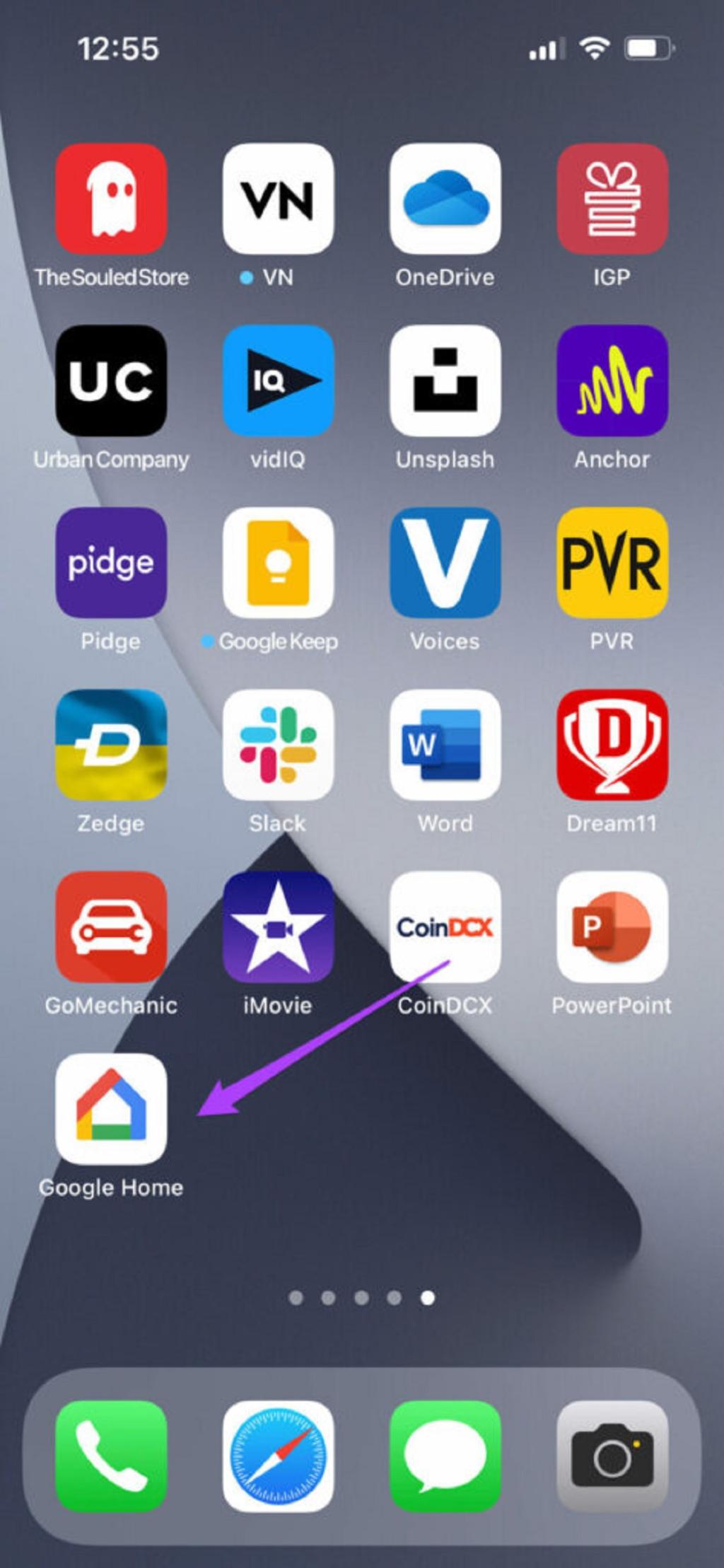
مرحله 2: اگر قبلاً وارد حساب گوگل خود نشده اید، وارد شوید.
مرحله 3: روی آیکون Plus در گوشه بالا سمت چپ ضربه بزنید.
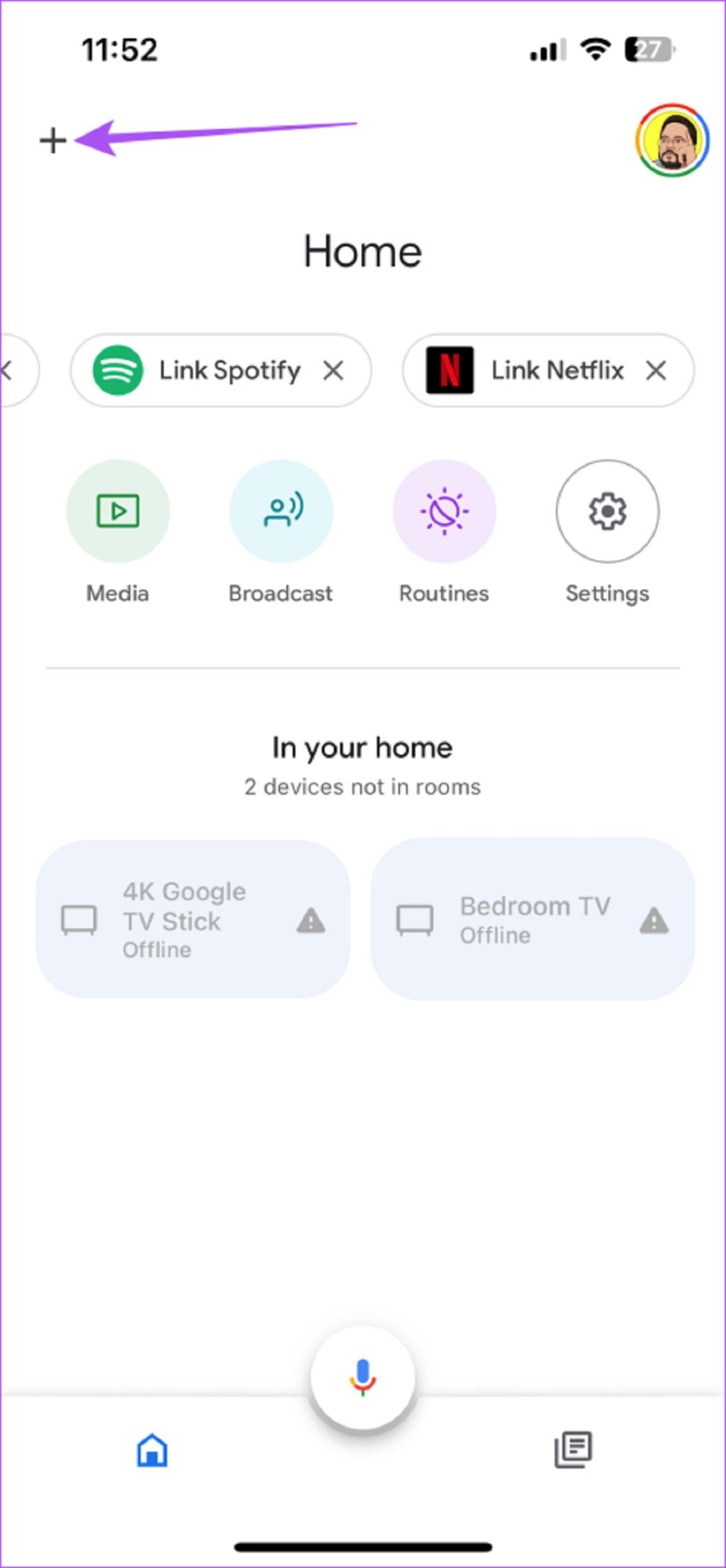
مرحله 4: به پایین بروید و Music را انتخاب کنید.
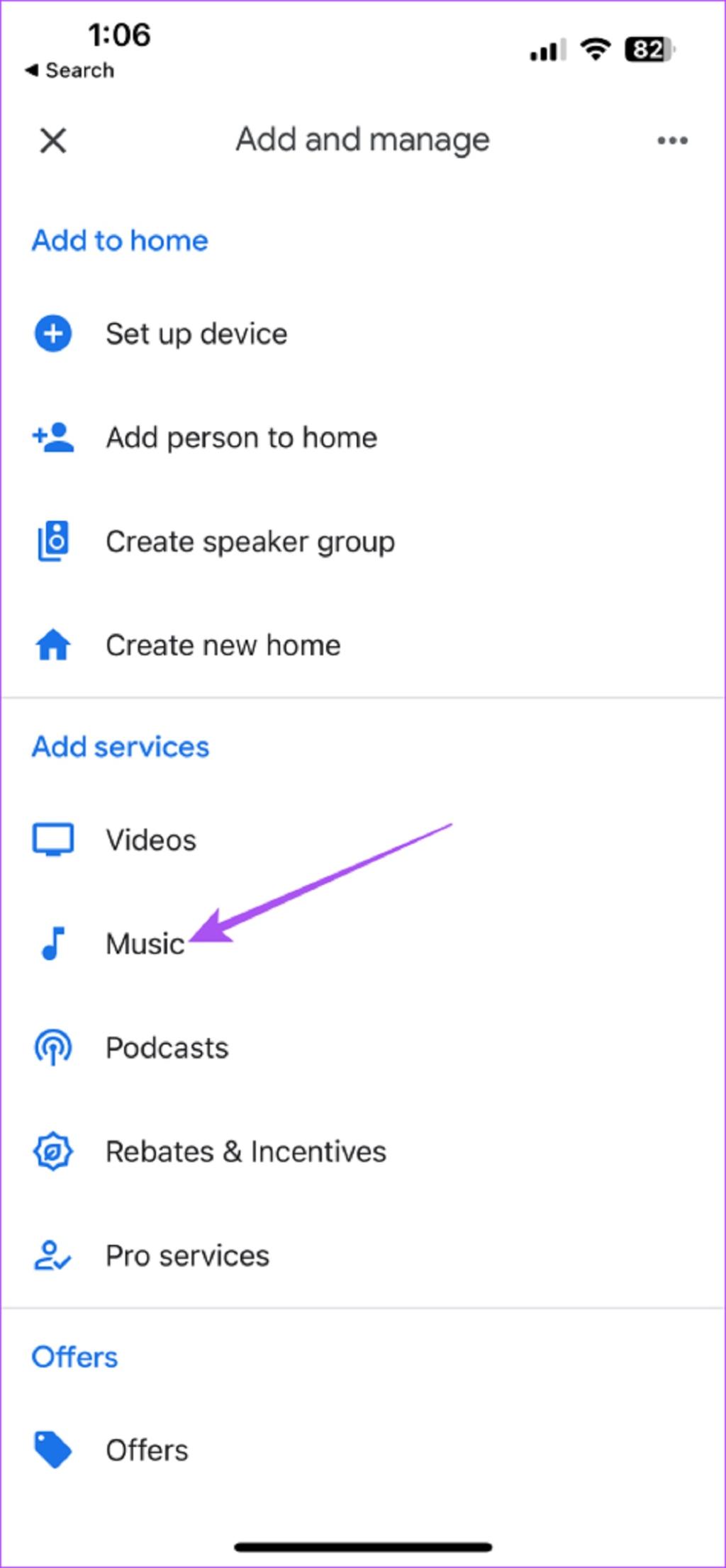
مرحله 5: به پایین بروید و روی آیکون لینک در کنار اسپاتیفای ضربه بزنید.
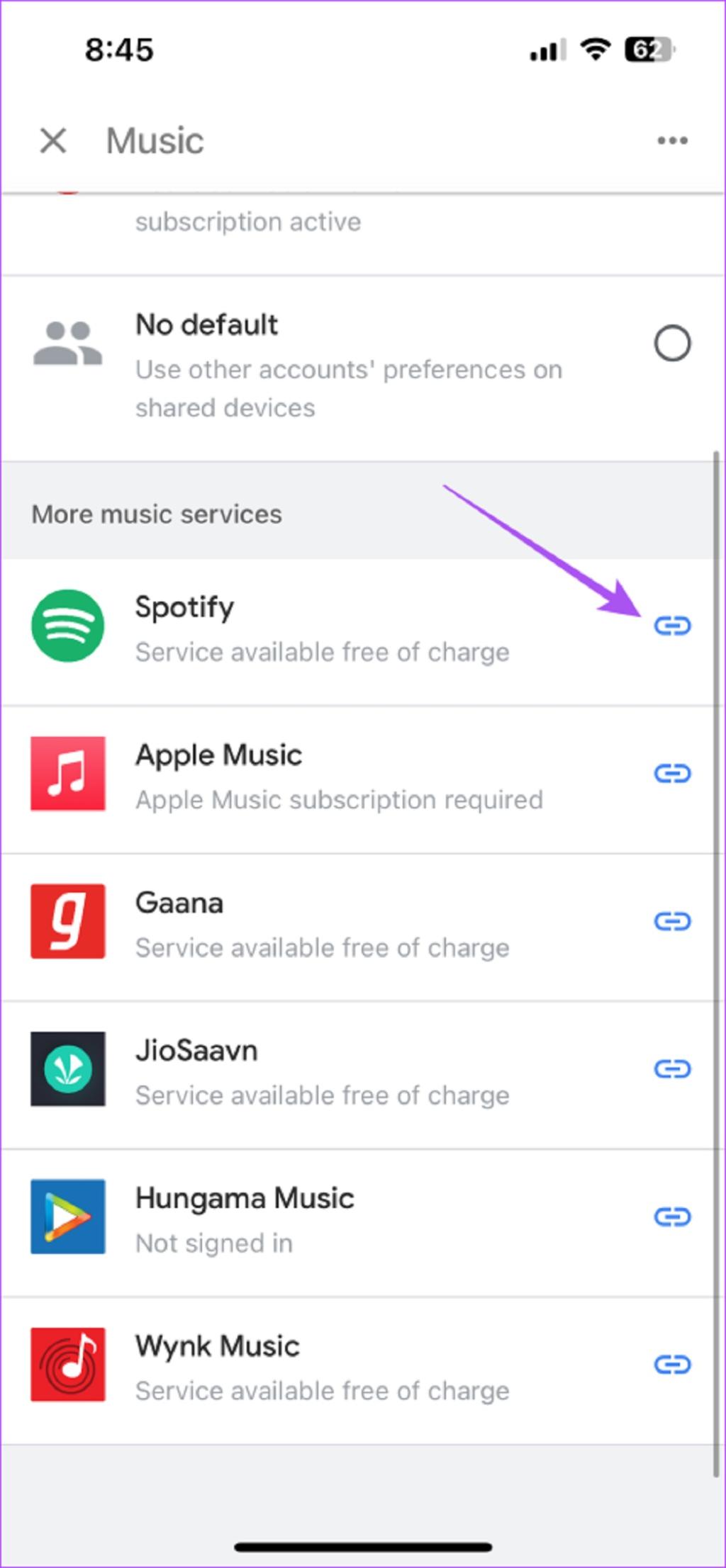
مرحله 6: روی Continue ضربه بزنید.
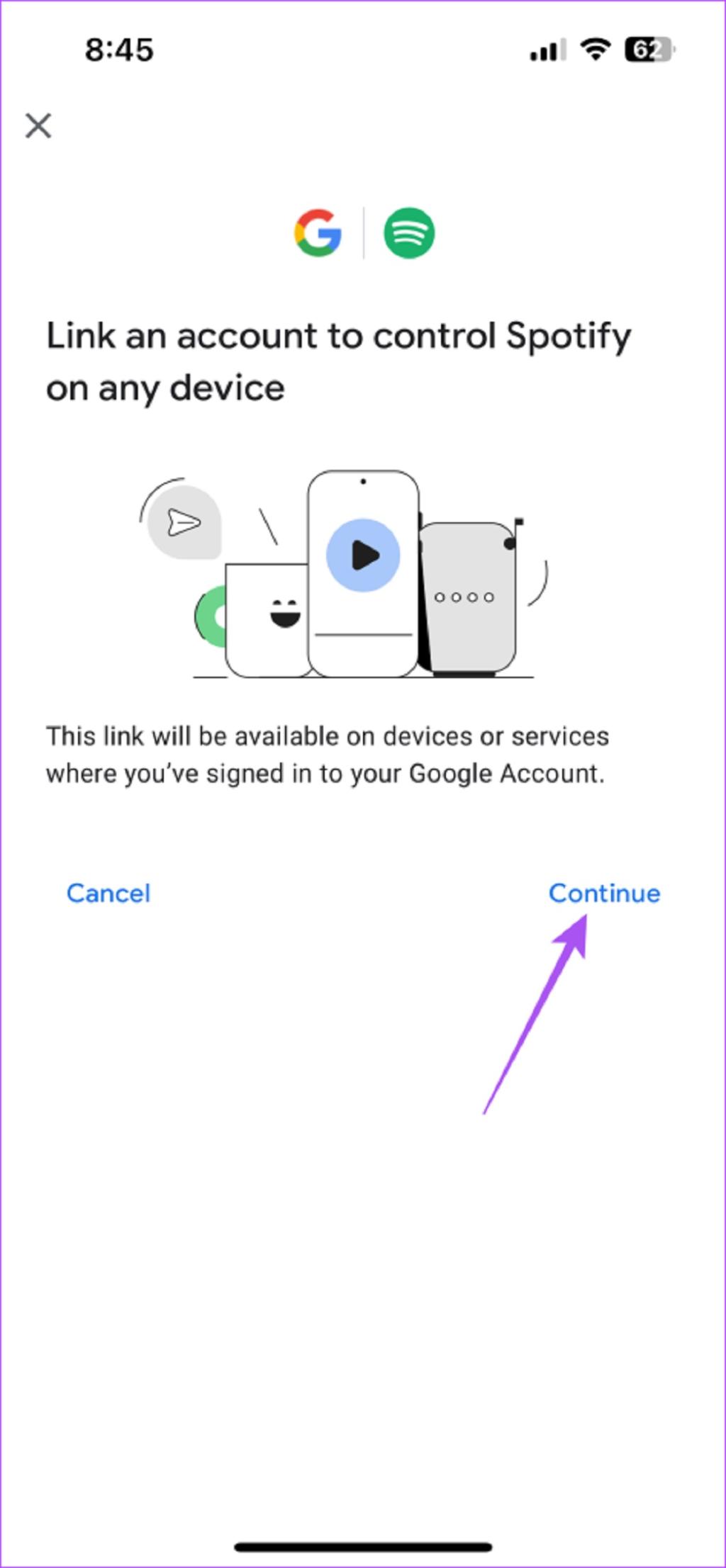
برنامه گوگل هوم شما را به برنامه Spotify هدایت می کند.
حتما بخوانید: افزایش کیفیت صدا و رفع مشکل صدای بد در اسپاتیفای
مرحله 7: به پایین صفحه برنامه اسپاتیفای بروید و برای لینک کردن حساب خود بر روی Agree ضربه بزنید.
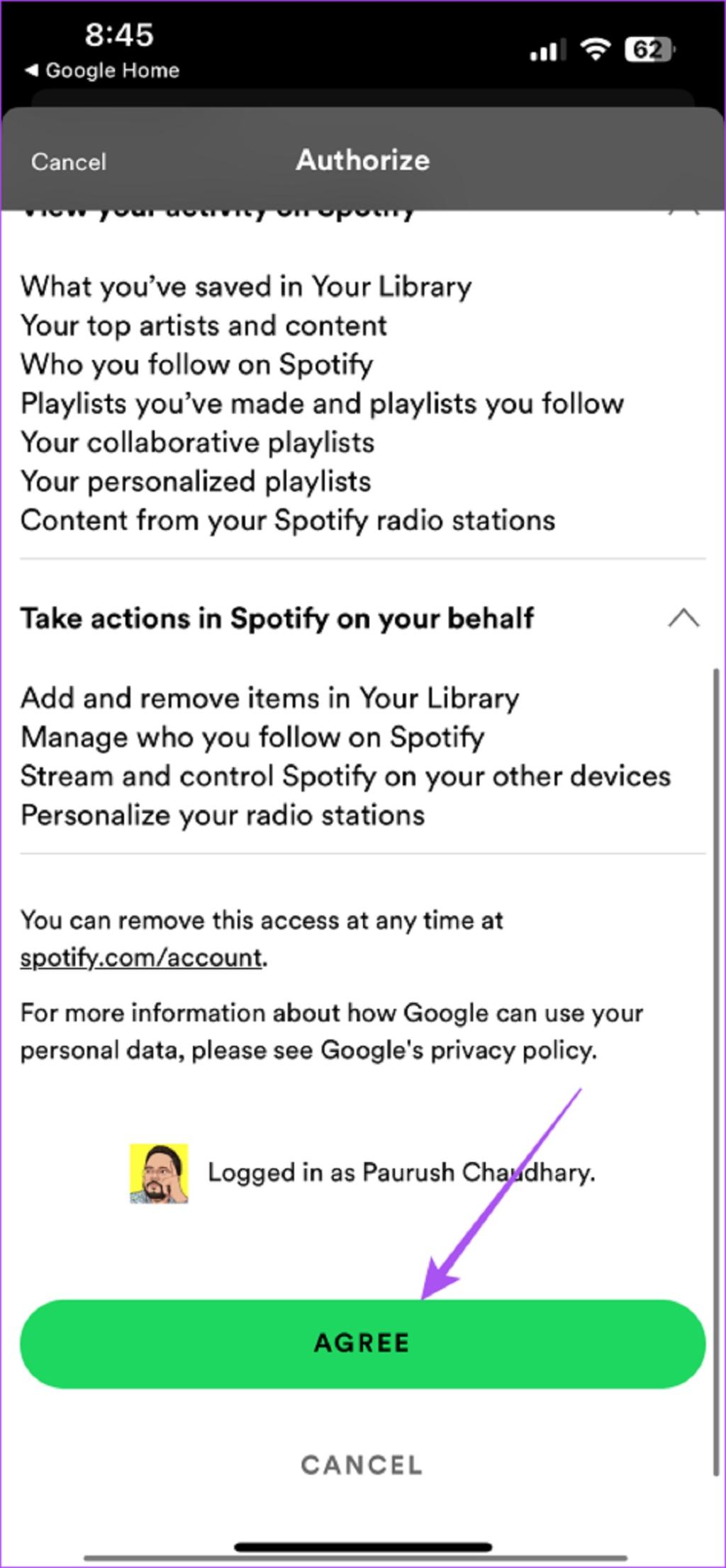
مرحله 8: Agree and Link را انتخاب کنید.
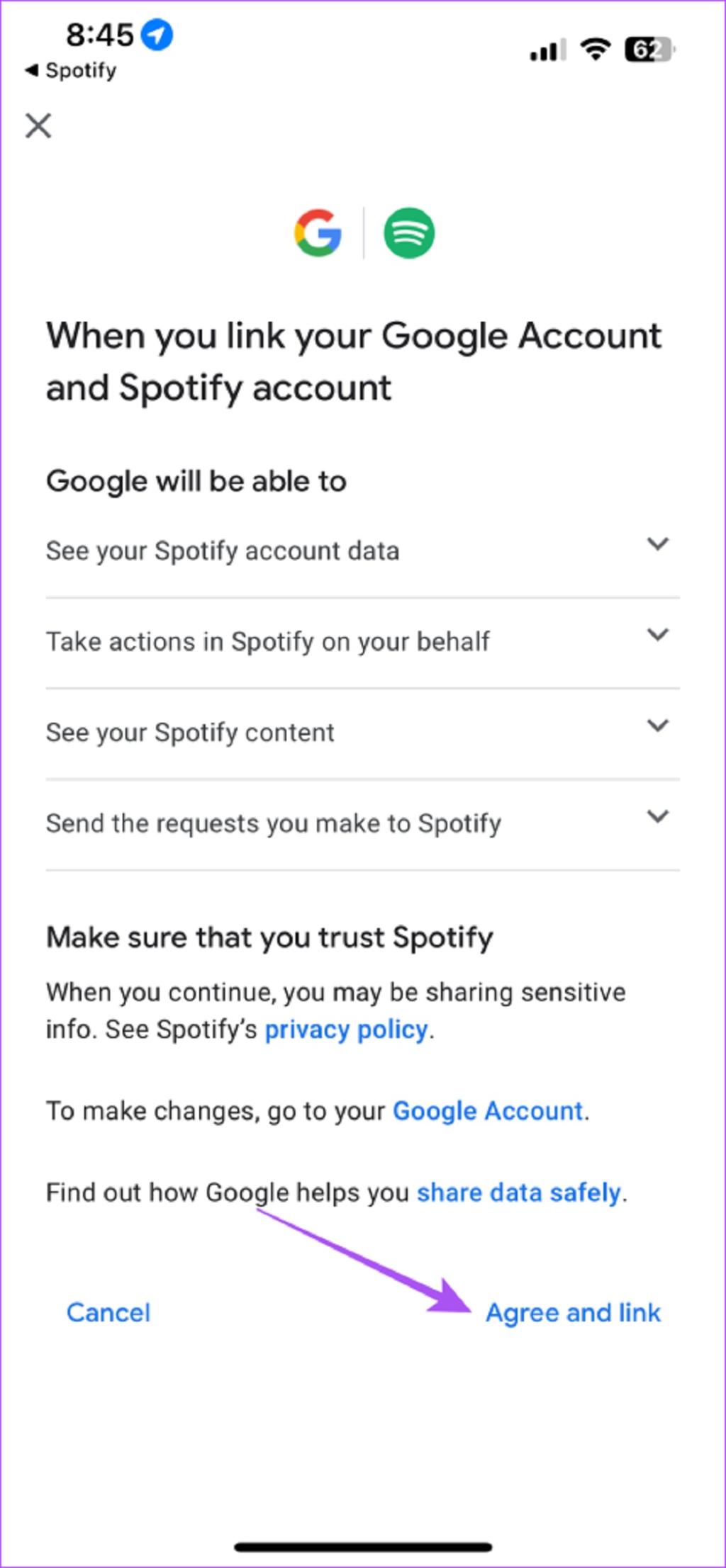
برای تنظیم اسپاتیفای به عنوان ارائهدهنده موسیقی پیشفرض، مطمئن شوید که در لیست برنامههای Music انتخاب شده است.
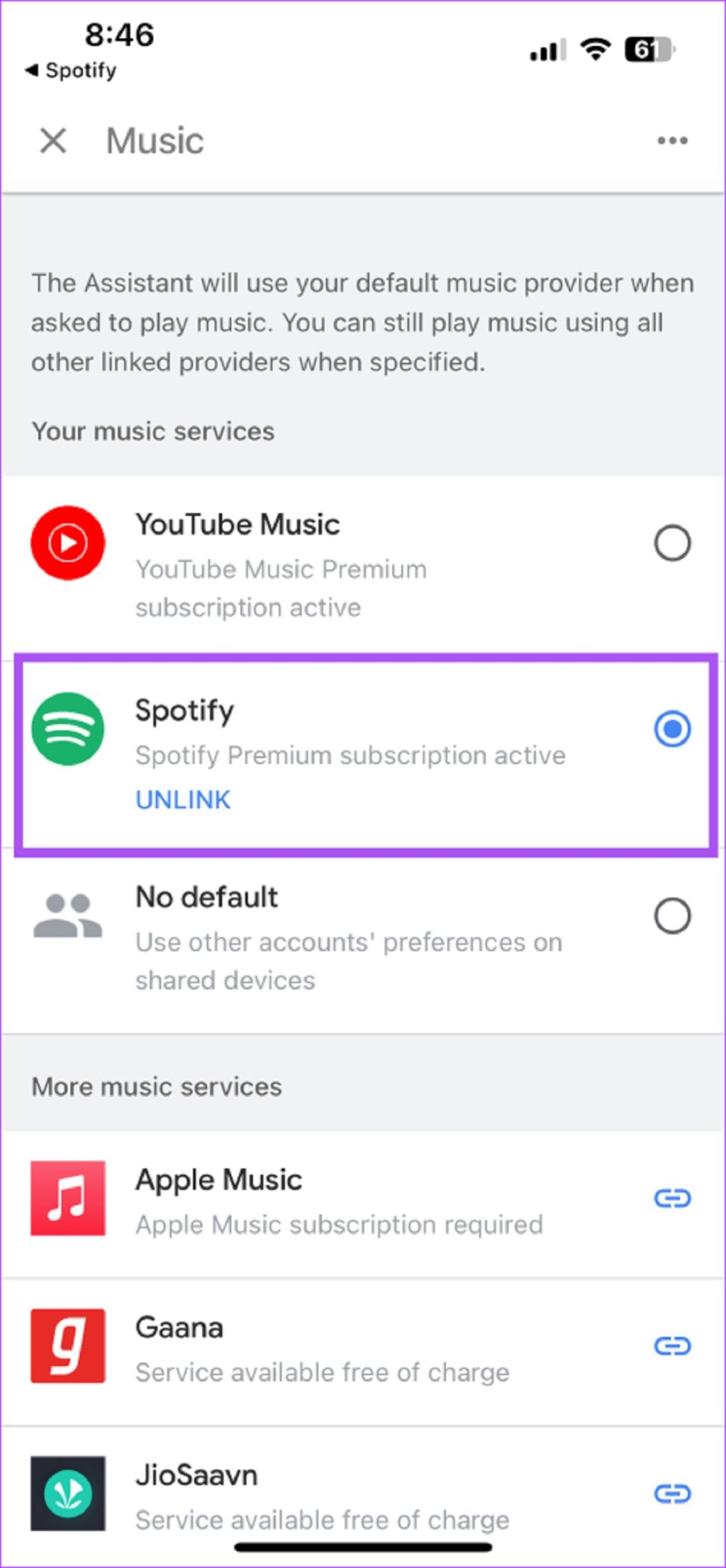
بعد از انجام این کار،حالا می توانید دستوراتی مانند «Ok Google, Play Starboy in Spotify on my TV» را بگویید. بلندگوی هوشمند شما با پشتیبانی از دستیار گوگل صدای شما را تشخیص داده و شروع به پخش آهنگ در تلویزیون شما می کند.
حتما بخوانید: روش مخفی و آشکار کردن آهنگ ها در پلی لیست اسپاتیفای (Spotify)
افزودن چندین حساب اسپاتیفای به گوگل هوم
میتوانید بیش از یک حساب اسپاتیفای را به برنامه گوگل هوم لینک کنید. این ویژگی زمانی مفید است که دوستان یا اعضای خانواده شما از این ویژگی برای لذت بردن از انتخاب های موسیقی شخصی شده تان استفاده می کنند. در اینجا نحوه انجام این کار در گوشی اندروید یا آیفون شما آورده شده است. مراحل برای هر دو پلتفرم یکسان است.
مرحله 1: برنامه Google Home را در گوشی اندروید یا آیفون خود باز کنید.
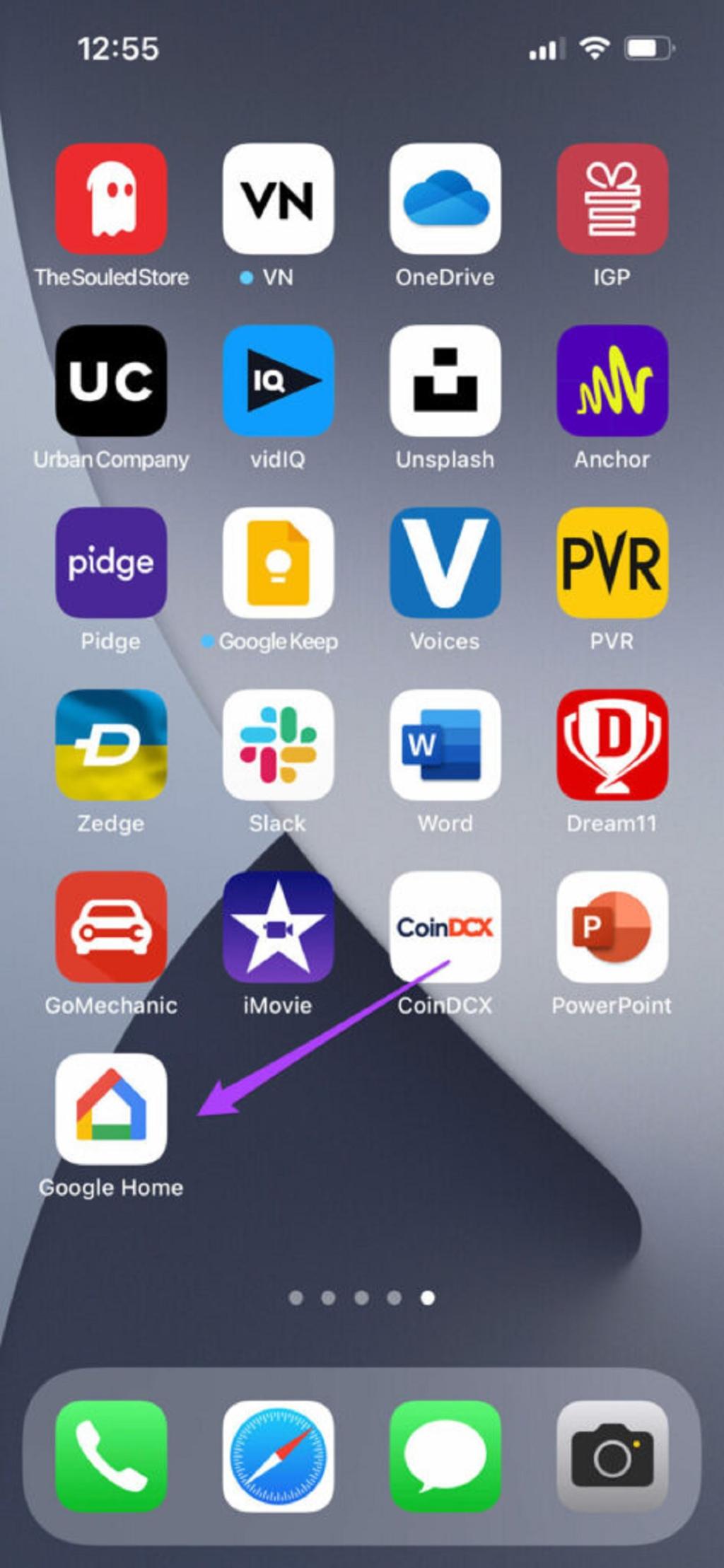
مرحله 2: روی آیکون Plus در گوشه سمت راست بالا ضربه بزنید.
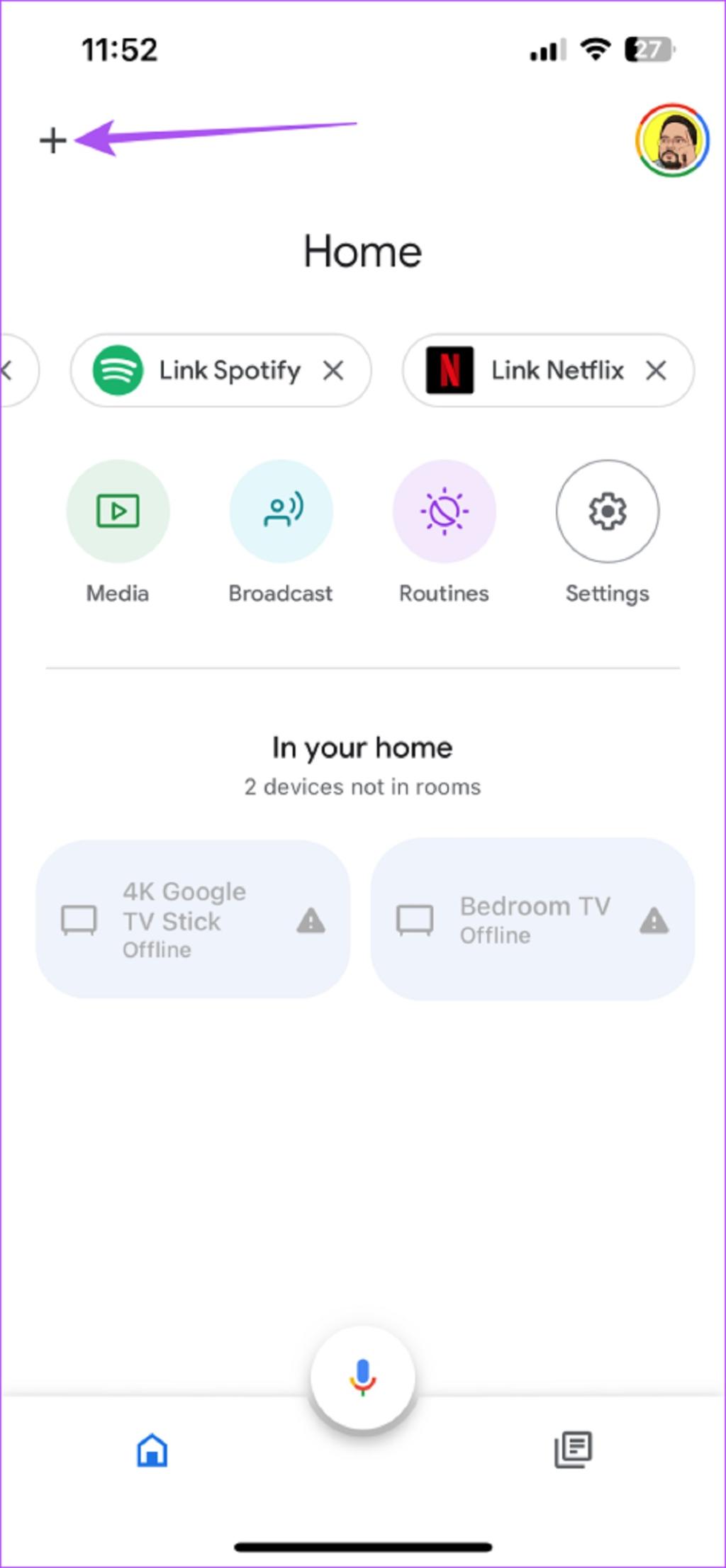
مرحله 3: از لیست خدمات گزینه Music را انتخاب کنید.
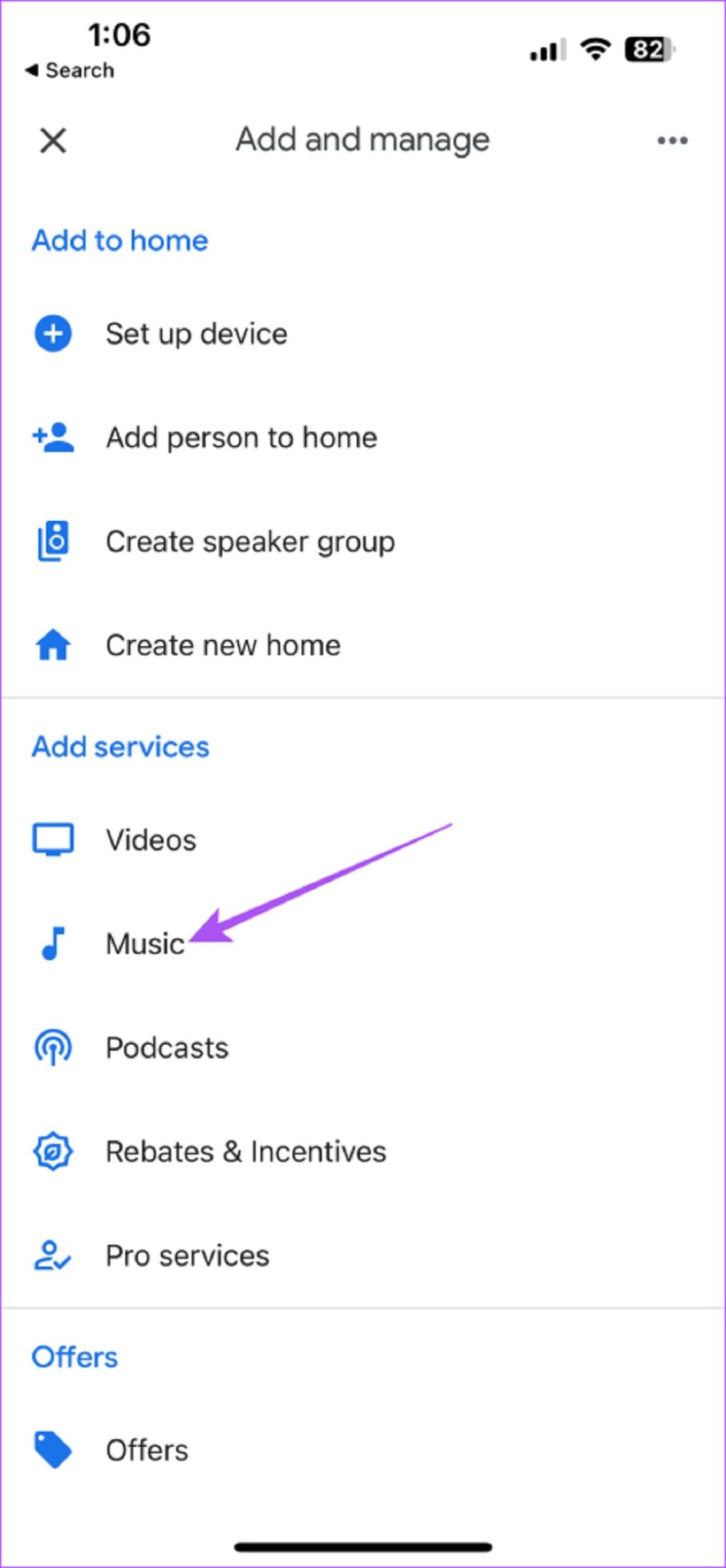
مرحله 4: ابتدا No Default را انتخاب کنید زیرا اگر اسپاتیفای روی پیشفرض تنظیم شده باشد نمیتوانید لینک آن را لغو کنید.
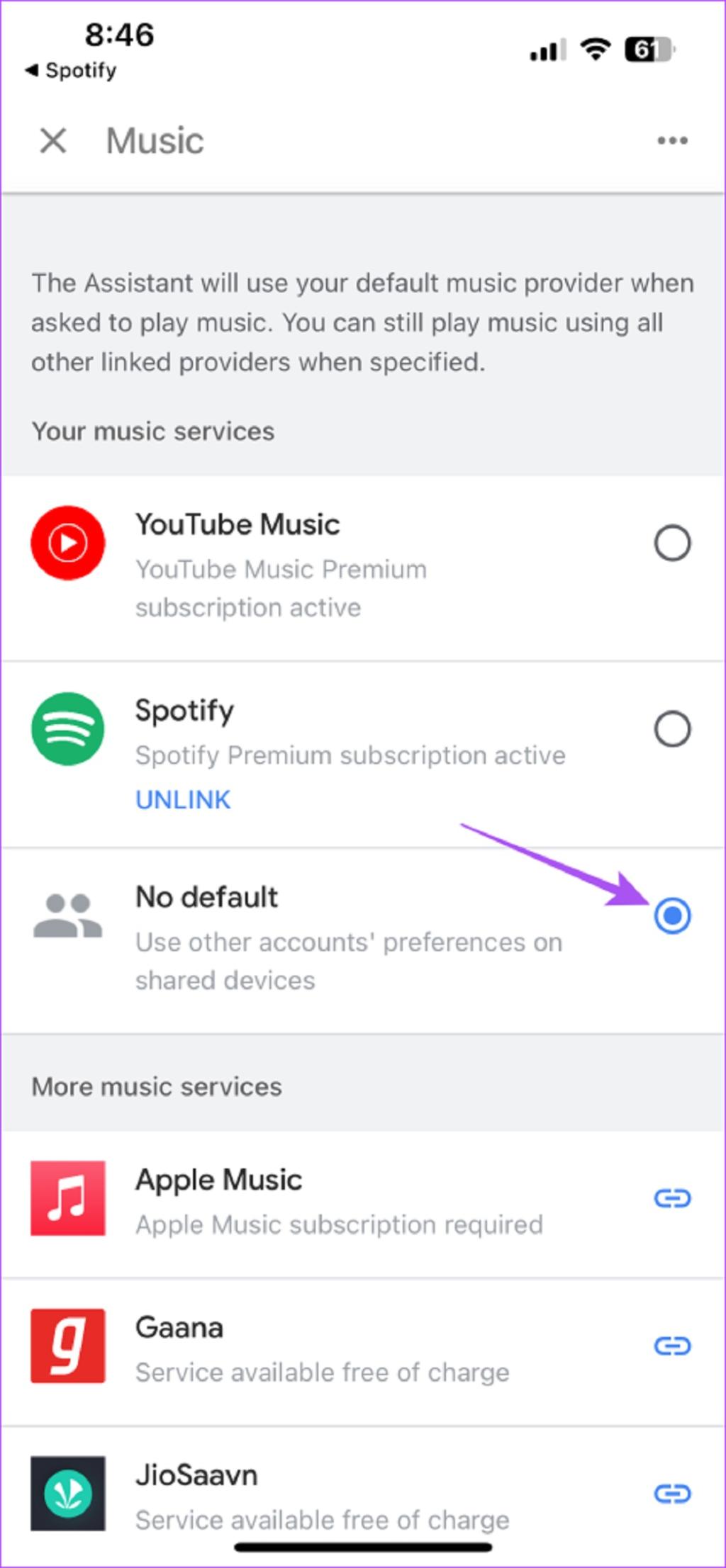
مرحله 5: روی Unlink در زیر Spotify ضربه بزنید.
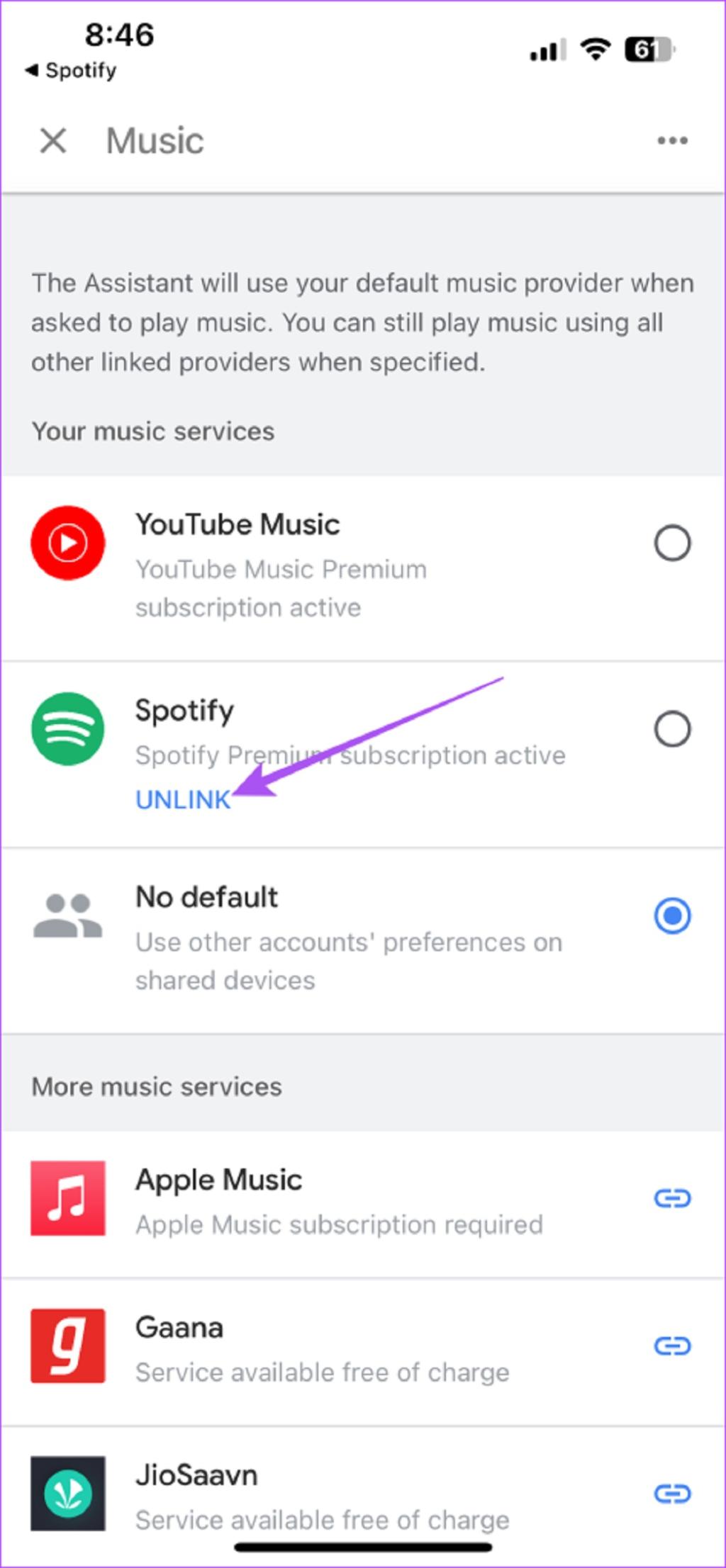
مرحله 6: از اعلان Unlink Account گزینه Unlink را برای تایید انتخاب کنید.
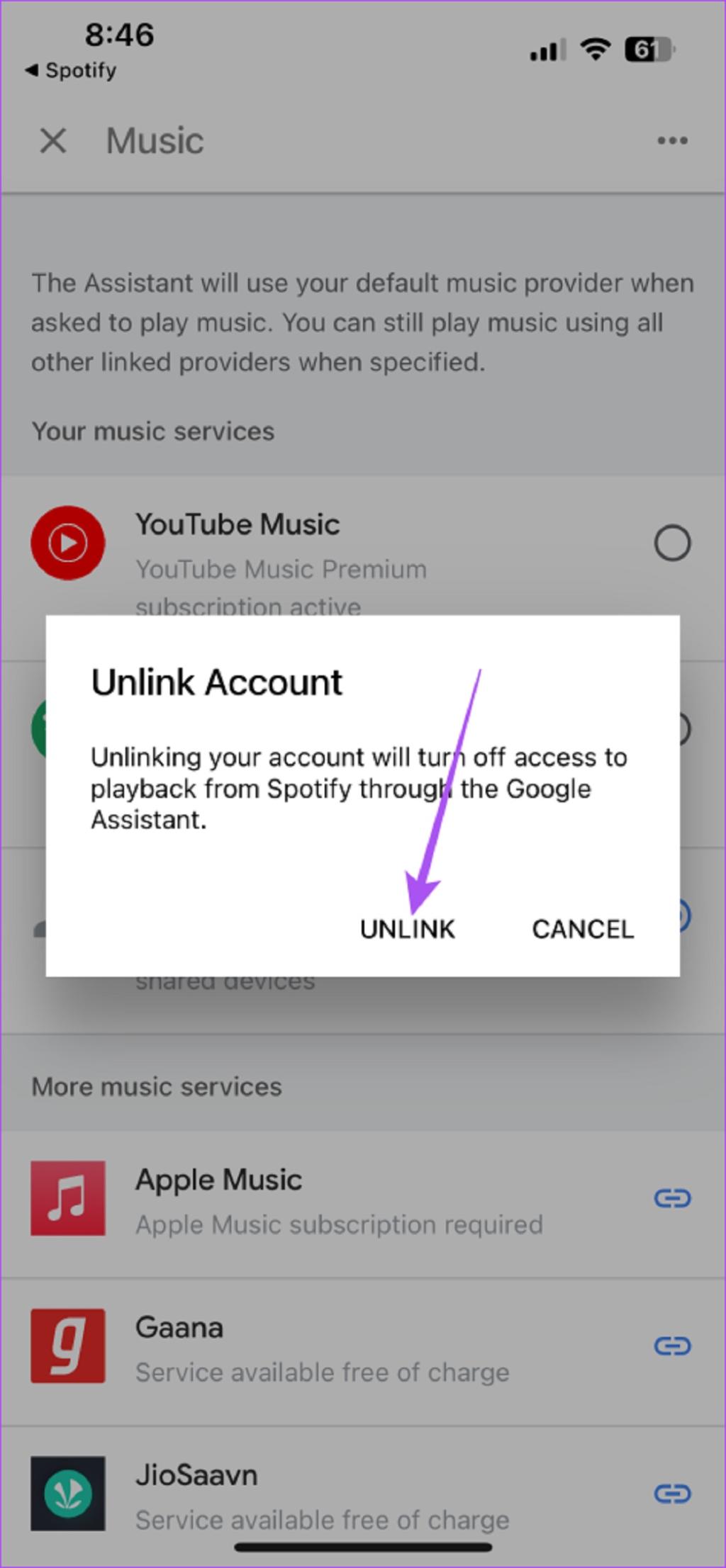
مرحله 7: دوباره روی آیکون Link ضربه بزنید و همان مراحلی که در بالا ذکر شد را دنبال کنید تا یک حساب Spotify متفاوت را لینک کنید.
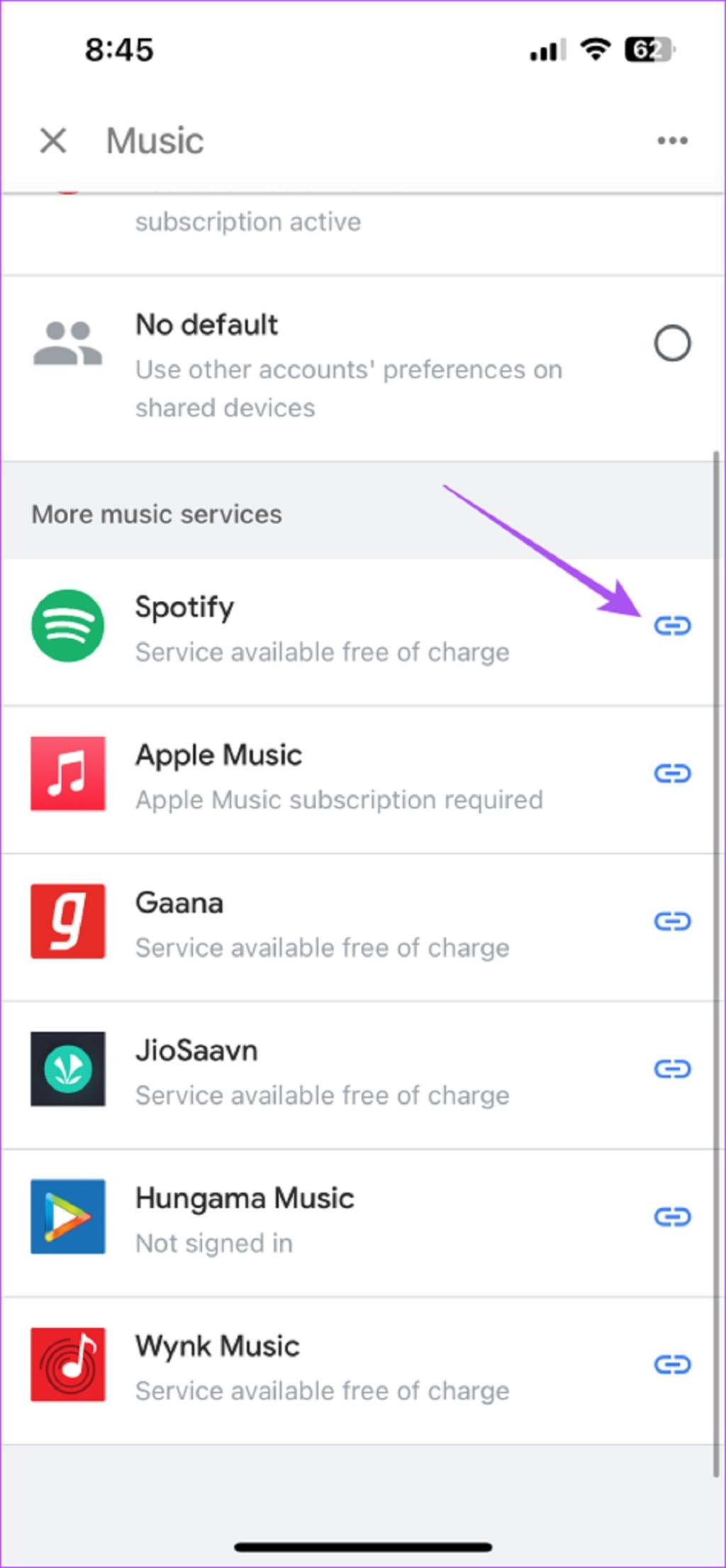
افزودن حسابهای گوگل بیشتر برای استفاده از اسپاتیفای
با استفاده از ویژگی Voice Match، میتوانید حسابهای گوگل بیشتری را در برنامه گوگل هوم اضافه کنید. از آنجایی که بلندگوی هوشمند گوگل هوم میتواند صداهای مختلف را تشخیص دهد، میتوانید Voice Match را تنظیم کنید تا به دیگران اجازه دهید از دستورات صوتی برای پخش اسپاتیفای استفاده کنند.در اینجا نحوه استفاده از Voice Match آورده شده است. این مراحل برای کاربران اندروید و آیفون یکسان است.
مرحله 1: برنامه Google Home را در گوشی آیفون یا اندروید خود باز کنید.
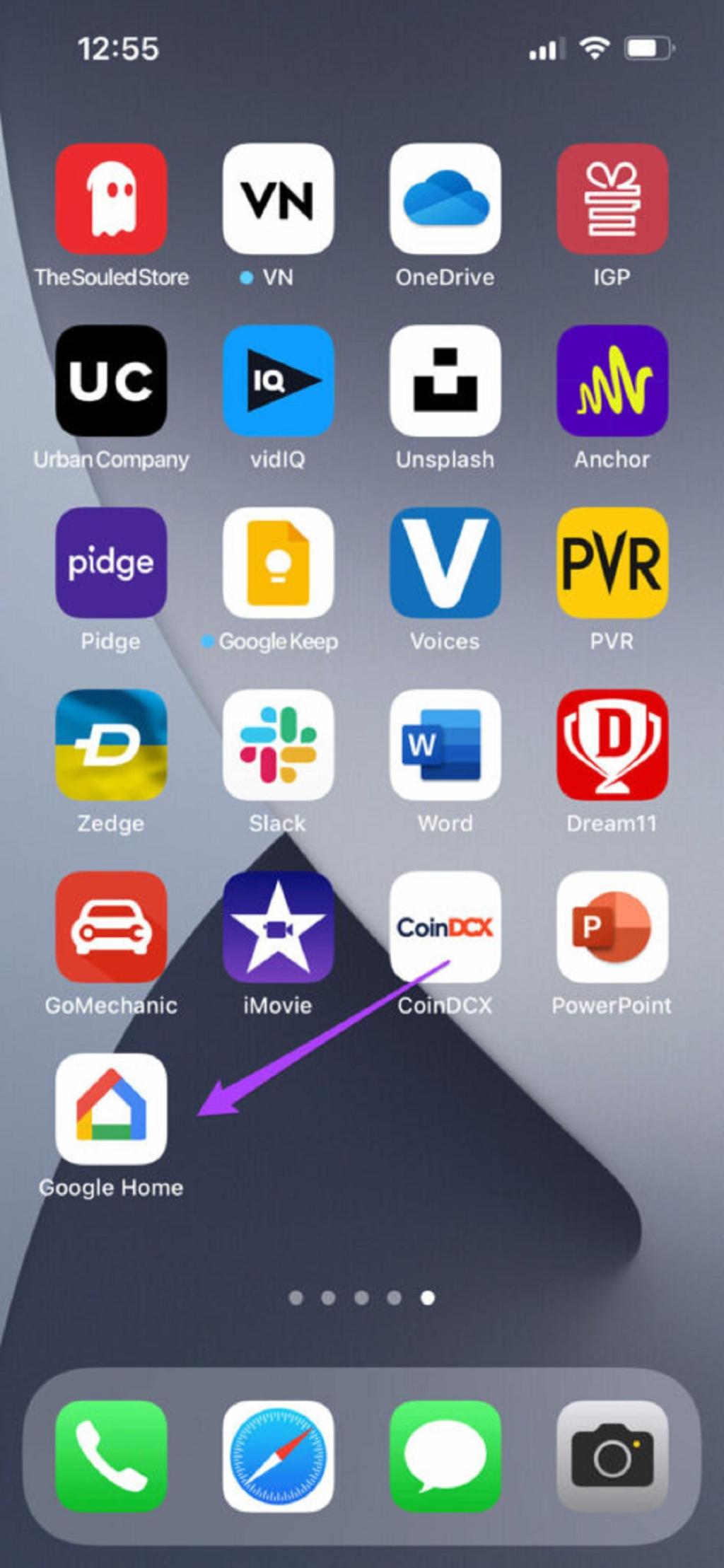
مرحله 2: روی آیکون Settings ضربه بزنید.
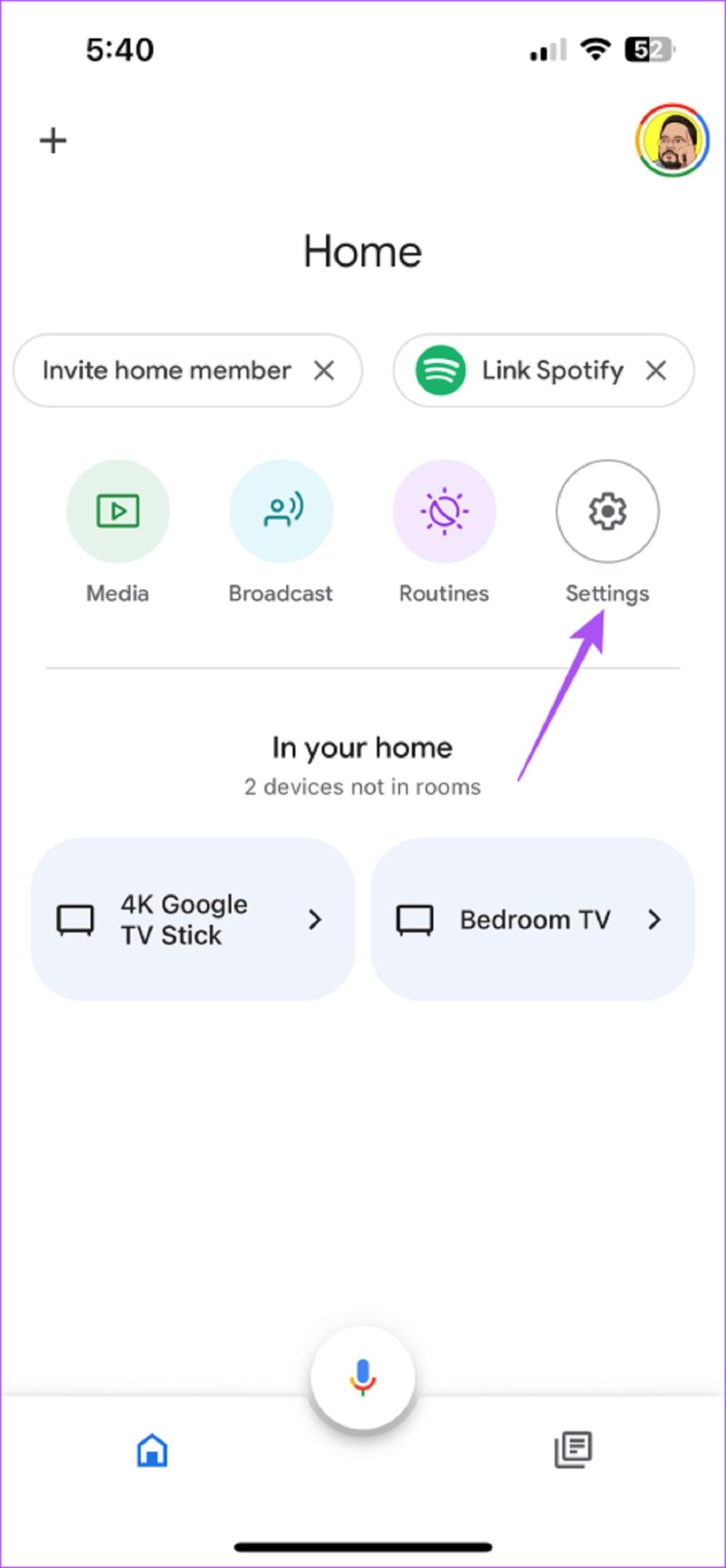
مرحله 3: Google Assistant را از لیست گزینه ها انتخاب کنید.
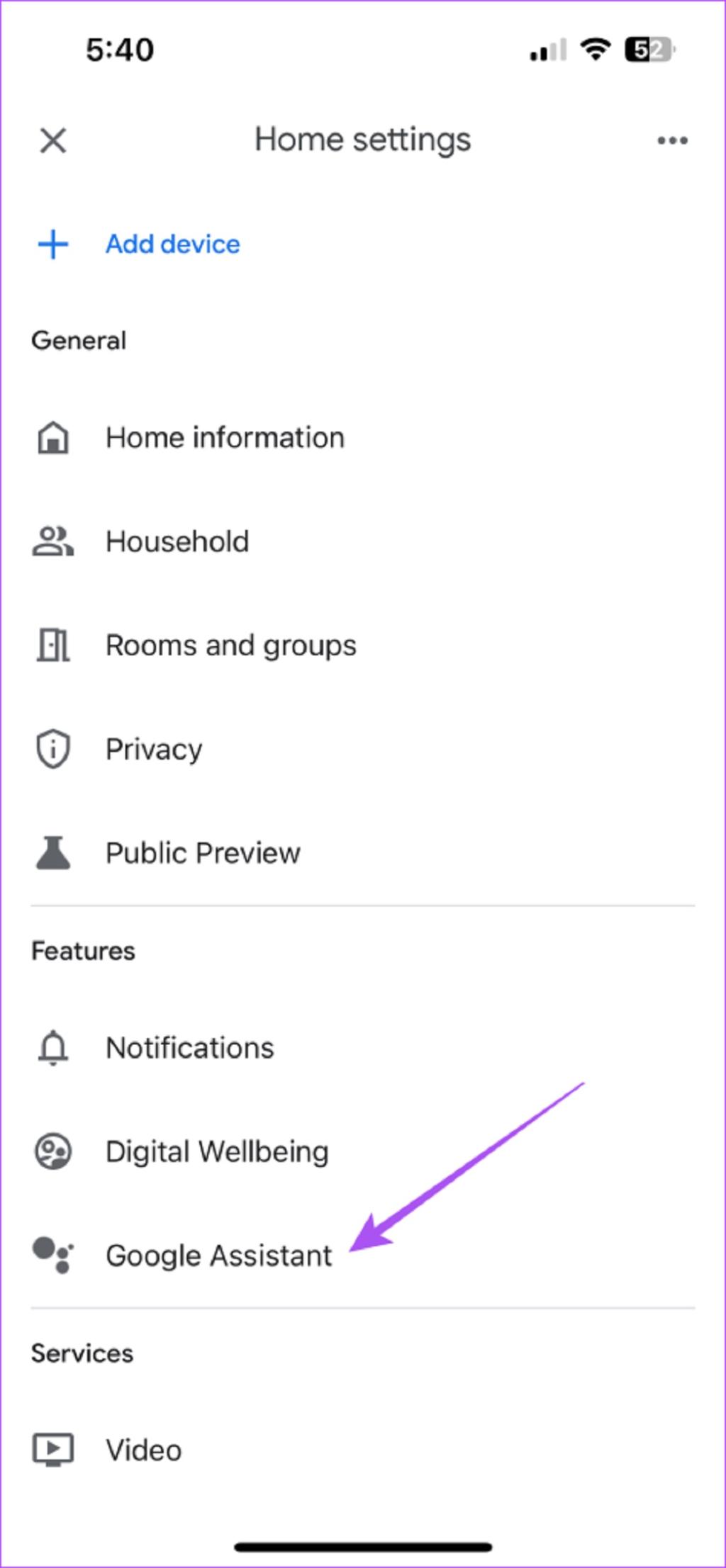
مرحله 4: روی Voice Match ضربه بزنید.
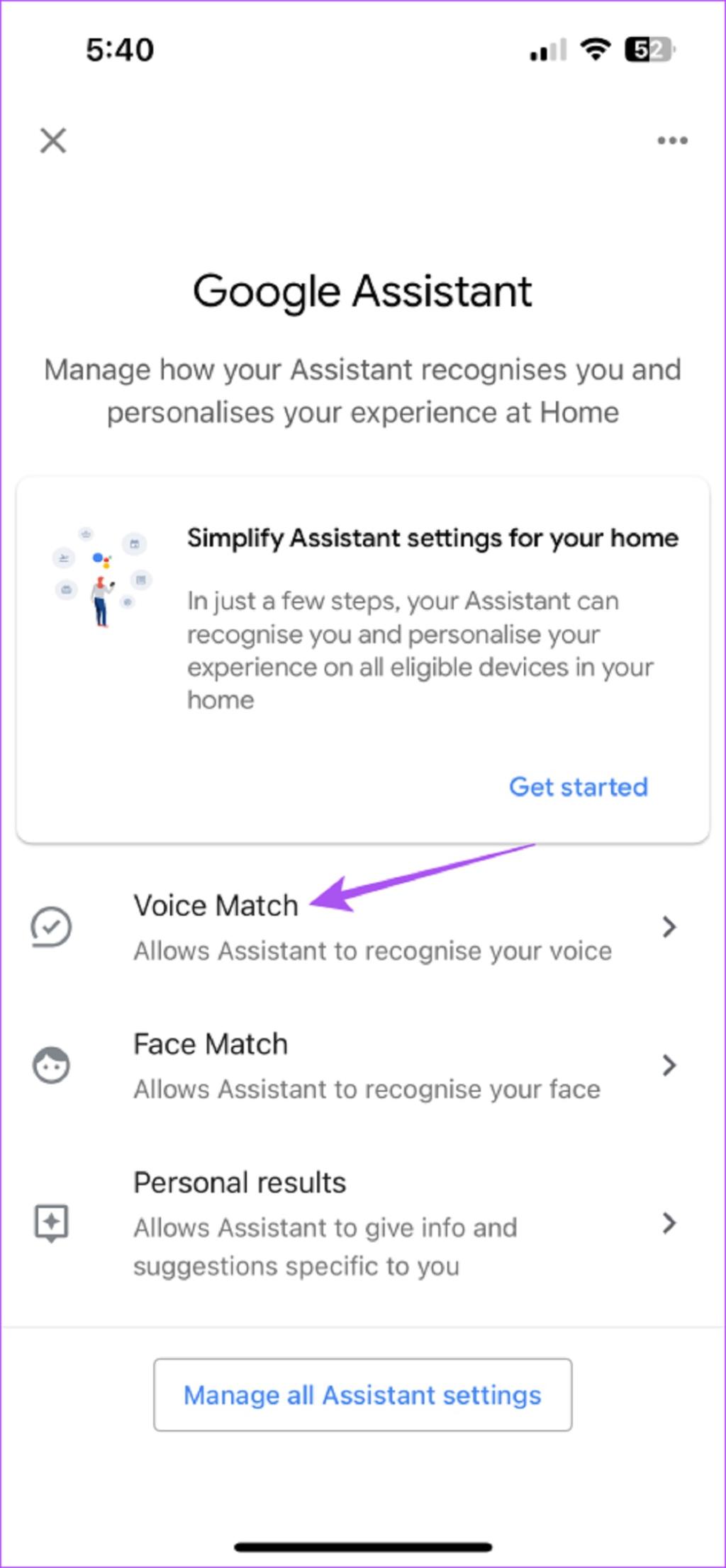
مرحله 5: برای شروع روی Continue در گوشه سمت راست پایین ضربه بزنید.
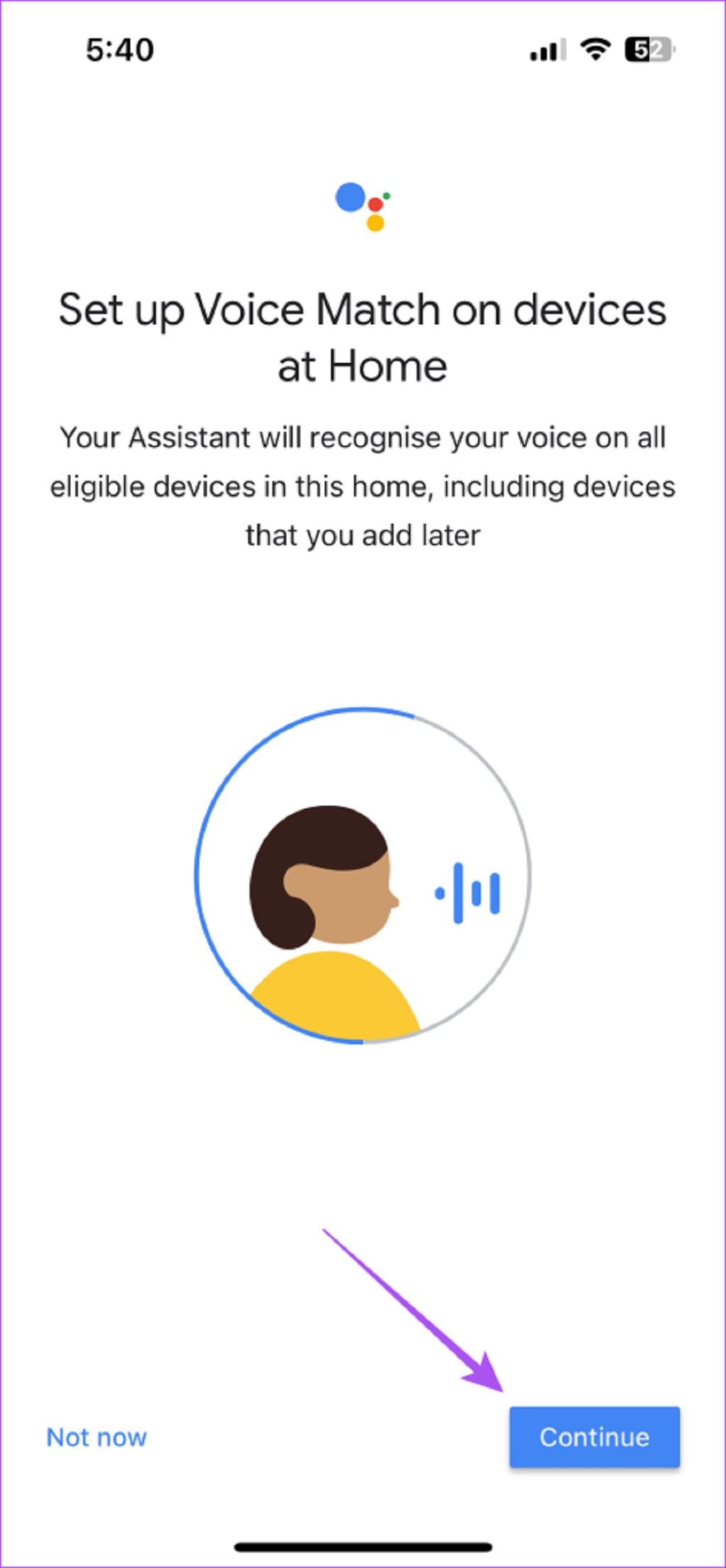
دستورالعملهای روی صفحه را دنبال کنید تا فرآیند راهاندازی Voice Match را تکمیل کنید.
سخن پایانی:
برنامه گوگل هوم به شما امکان می دهد با استفاده از دستورات صوتی از اسپاتیفای از دستگاه های خانگی هوشمند لذت ببرید. تنها کاری که باید انجام دهید این است که اسپاتیفای را به گوگل هوم لینک کنید و پخش دستگاه خانگی هوشمند خود را کنترل کنید. یک اکوسیستم خانه هوشمند واقعاً می تواند تجربه زندگی دیجیتالی شما را ارتقا دهد. همچنین می توانید برای آشپزخانه خود که از دستیار گوگل استفاده می کند، آن را به Smart Locks و Smart Displays ارتقا دهید.
مقالات مرتبط:
آموزش کپی کردن لیست پخش اسپاتیفای (Spotify)
چگونه صف (queue) اسپاتیفای Spotify مشاهده و پاک کنیم

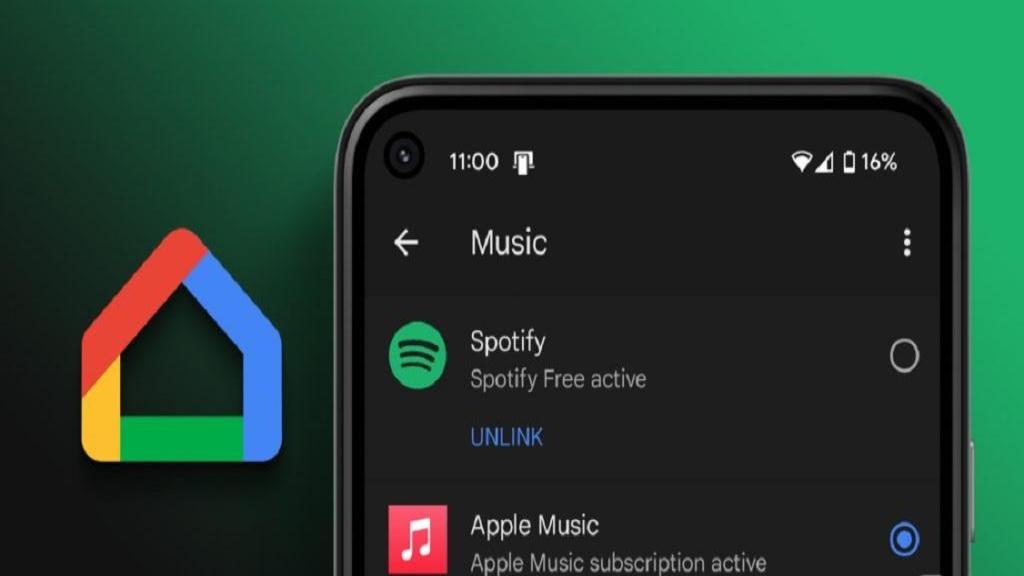
دیدگاه ها